Logiciel d'analyse de données Version huit Guide d’installation CaseWare IDEA I
Logiciel d'analyse de données Version huit Guide d’installation CaseWare IDEA Inc. est une société fermée de développement et de mise en marché de logiciels ayant des bureaux canadiens à Toronto et à Ottawa, des sociétés affiliées aux Pays-Bas et en Chine, et des partenaires distributeurs dans plus de 90 pays. CaseWare IDEA Inc. est une filiale de CaseWare International Inc., chef de file mondial en matière de logiciels de renseignements d'affaires destinés aux comptables, aux auditeurs, aux spécialistes de système et aux professionnels de la finance (www.CaseWare-IDEA.com). IDEA est distribué sous licence exclusive par : CaseWare IDEA Inc. 469 rue King Ouest, 2e étage Toronto, CANADA M5V 1K4 IDEA® est une marque déposée de CaseWare International Inc. © CaseWare IDEA Inc. (v8.5), août 2010. Tous droits réservés. Ce manuel et les fichiers qui l'accompagnent sont protégés en vertu des lois sur la protection des droits d'auteur. Toute reproduction, modification, transmission, transcription ou mise en mémoire de cette publication, en tout ou en partie, ou toute traduction dans une langue quelconque par quelque moyen que ce soit est strictement interdite sans le consentement de CaseWare IDEA Inc. Introduction Merci d'avoir choisi IDEA – Version 8. Dans quelques minutes, vous pourrez constater la facilité d'utilisation et la puissante fonctionnalité d'IDEA. IDEA est plus que jamais le premier choix mondial en matière de logiciel d'analyse de données destiné aux auditeurs, aux comptables, aux spécialistes des systèmes et aux professionnels de la finance. Grâce à IDEA, vous pouvez afficher, lire, analyser, manipuler, échantillonner et extraire des données de fichiers provenant de presque n'importe quelle source, y compris des rapports imprimés dans un fichier. IDEA élargit votre analyse en vous offrant des fonctions et des caractéristiques uniques qui ne se retrouvent dans aucun logiciel générique. Réduire vos frais d'audit, améliorer la qualité de votre travail et assumer de nouveaux rôles en profitant de la puissance d'IDEA. Une fois qu'IDEA est installé, nous recommandons fortement à tous les utilisateurs, quel que soit leur connaissance du produit, d'effectuer les exercices du Tutoriel IDEA - Version 8. Ce tutoriel vous a été fourni sous forme de fichier PDF et vous pouvez y accéder en sélectionnant Programmes > IDEA > Documentation dans le menu Démarrer de Windows. Ce tutoriel ne couvre cependant pas toutes les fonctions du logiciel; il s'agit plutôt d'une introduction ou d'une mise à jour pour vous préparer aux cours de formation IDEA. Veuillez vous adresser à votre distributeur IDEA afin d'obtenir le programme des cours offerts dans votre région, ou visiter le site de CaseWare IDEA à l'adresse suivante : www.CaseWare-IDEA.com. IDEA et ses composantes L'ensemble IDEA comprend ce qui suit : • IDEA – Le logiciel utilisé pour importer des données et effectuer des sondages et des analyses d'audit. • Guide d'installation d'IDEA – Version 8 – Un document conçu pour vous guider tout au long des étapes d'installation d'IDEA – Version 8. • Tutoriel IDEA - Version 8 (PDF) – Comprend des exercices et des exemples de fichiers de données. Nous recommandons à tous les utilisateurs d'effectuer ce tutoriel. Vous pouvez accéder au tutoriel en sélectionnant Programmes > IDEA > Documentation dans le menu Démarrer de Windows. • Tutoriel de Report Reader pour IDEA – Version 8 (PDF) – Offre des exemples d'utilisation de Report Reader pour convertir des fichiers texte et des fichiers d'impression en bases de données IDEA. Vous pouvez accéder au tutoriel en sélectionnant Programmes > IDEA > Documentation dans le menu Démarrer de Windows. • Aide d'IDEA – Vaste aide en ligne et accès à notre soutien technique en ligne ainsi qu'à des ajouts gratuits, à partir du site Internet de soutien de CaseWare IDEA (ideasupport.caseware.com). • Clé de protection (s'il y a lieu) – Le piratage reste toujours un problème pour les entreprises qui développent des logiciels. La clé permet d'empêcher la simple copie du logiciel qui contreviendrait à la licence d'IDEA et de s'assurer que seuls les utilisateurs légaux peuvent bénéficier des fonctionnalités d'IDEA. La copie occasionnelle est le partage et l'installation d'un logiciel qui n'est pas conforme au contrat de licence de l'utilisateur final du logiciel. On estime qu'elle contribue à la moitié des installations pirates. CaseWare IDEA veut aider à garantir que toutes les licences IDEA sont installées conformément au contrat de licence et seulement sur le nombre limité d'ordinateurs (généralement un) autorisés par la licence du produit. Assurez-vous de conserver votre clé dans un endroit sûr lorsque vous n'utilisez pas IDEA. Mise à niveau à IDEA – Version 8 Si vous passez à la version 8 d'IDEA, vous devez d'abord désinstaller, s'il y a lieu, les composantes facultatives de toute version antérieure d'IDEA, IDEA, le Gestionnaire de licence HASP et Aladdin Monitor. ORDRE DE DÉSINSTALLATION Lorsque vous désinstallez des programmes en vue d'installer IDEA - Version 8, il est impératif que les étapes ci-dessous soit effectuées dans l'ordre indiqué : 1. S'il y a lieu, désinstallez toute composante facultative d'IDEA, comme les composantes d'importation et Smart Analyzer, ainsi que le Gestionnaire de licence HASP et Aladdin Monitor. 2. Désinstallez toute version antérieure d'IDEA. 3. Redémarrez votre ordinateur. MÉTHODES DE DÉSINSTALLATION Désinstallez IDEA 2004, IDEA - Version 7 ainsi que ses composantes d'importation à partir du Panneau de configuration Windows, en double-cliquant sur Ajout/Suppression de programmes. Sélectionnez le programme dans la liste puis cliquez sur Supprimer pour lancer le programme de désinstallation. Désinstallez les composantes d'importation des versions antérieures à la version 7 d'IDEA en utilisant l'outil Désinstaller la composante d'importation. Cet outil peut être téléchargé depuis le site Internet d'assistance technique de CaseWare IDEA, à l'adresse ideasupport.caseware.com. Choisissez Téléchargements > IDEA 8 > Autres téléchargements. Trouvez Outil Désinstaller la composante d'importation et cliquer Télécharger. Désinstallez IDEA 2002 et les versions antérieures du dossier Programmes > IDEA dans le menu Démarrer de Windows. Avant l'installation Avant de commencer l'installation d'IDEA - Version 8, assurez-vous que l'ordinateur respecte toutes les exigences ci-dessous : • Configuration du système • Programmes Windows • Privilèges d'administrateur local • Clés de protection (noter qu'il s'agit d'un changement important dans IDEA - Version 8) CONFIGURATION DU SYSTÈME Remarque : la version éducative d'IDEA 8 peut être également installée sur les systèmes d'opération serveur indiqués dans le tableau ci-dessus. Configuration minimale Configuration recommandée Système d'exploitation Mono-poste : Windows 2000 SP4 Windows XP SP2 Réseau : Windows 2000 SP4 Windows XP SP2 Windows 2000 Server SP4 Windows Server 2003 Mono-poste : Windows XP SP2 Windows Vista Windows 7 Réseau : Windows XP SP2 Windows Vista Windows 7 Windows 2000 Server SP4 Windows Server 2003 + Windows Server 2008 Microprocesseur Pentium III 800 MHz 1,2 GHz Mémoire vive (RAM) 256 Mo 1 Go Espace disque 300 Mo d'espace libre sont requis pour installer IDEA. CONFIGURATION REQUISE (SUITE) Pour pouvoir installer IDEA – Version 8, les composantes Microsoft suivantes doivent être installées sur votre ordinateur : • Microsoft Visual C++ 2005 version redistribuable • Microsoft .NET Framework 2.0 Si les composants ci-dessus ne sont pas installés sur votre ordinateur, le programme d'installation d'IDEA - Version 8 vous invitera à le faire. PROGRAMMES WINDOWS Avant d'installer IDEA – Version 8, assurez-vous qu'aucun autre programme Windows n'est ouvert. Il est possible que certains programmes démarrent automatiquement. Si c'est le cas, fermez- les. PRIVILÈGES D'ADMINISTRATEUR LOCAL Pour installer IDEA, vous devez avoir accès à l'ordinateur en tant qu'administrateur local. Les utilisateurs dont les droits sont restreints ne peuvent pas installer IDEA. CLÉS DE PROTECTION (IL S'AGIT D'UN CHANGEMENT IMPORTANT DANS IDEA - VERSION 8) Remarque : Les renseignements suivants s'appliquent uniquement dans le cas d'une installation d'IDEA avec clé de protection. Veuillez vous assurer que vous avez bien reçu une clé de protection (nouveaux utilisateurs) ou mis à niveau votre clé de protection (utilisateurs actuels). Si vous êtes déjà un utilisateur et disposez d'une clé de protection : • HASP 4, reportez-vous à l'Annexe A. • HASP HL, reportez-vous à l'Annexe B. • parallèle ou PCMCIA, communiquez avec votre distributeur pour qu'il vous envoie une nouvelle clé compatible avec IDEA - Version 8. Clé de protection mono-poste Une clé de protection mono-poste permet d'installer et d'utiliser IDEA sur un seul ordinateur. Ne branchez pas la clé de protection dans votre ordinateur avant d'y être invité par le programme d'installation. Note : Si vous utilisez Windows Vista, l'invite de connexion de la clé de protection sera masquée derrière la boîte de dialogue d'installation principale. Faites glisser cette derrière vers une autre partie de l'écran pour voir la boîte de dialogue masquée. Clé de protection réseau Une clé de protection réseau permet d'installer et d'utiliser IDEA sur un réseau d'ordinateurs. Branchez la clé de protection dans l'ordinateur qui sera le gestionnaire de licence avant de commencer l'installation. Veuillez vous reporter à l'Annexe D pour obtenir de l'information sur le gestionnaire de licence. Utilisation combinée Certains milieux de travail nécessitent l'utilisation d'IDEA en versions mono-poste et réseau. Prenons l'exemple d'une entreprise dont un des employés travaille souvent à l'extérieur sur un ordinateur portable. Dans cette situation, l'employé pourrait se connecter à IDEA lorsqu'il est éloigné du réseau au moyen d'une clé uploads/Finance/ installation-guide 15 .pdf
Documents similaires
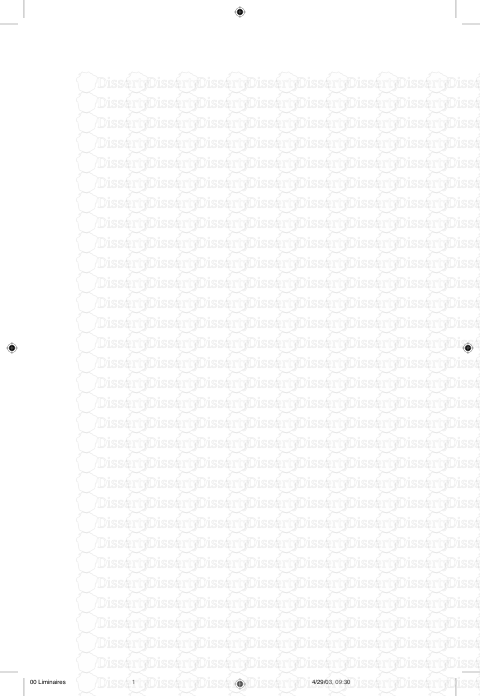
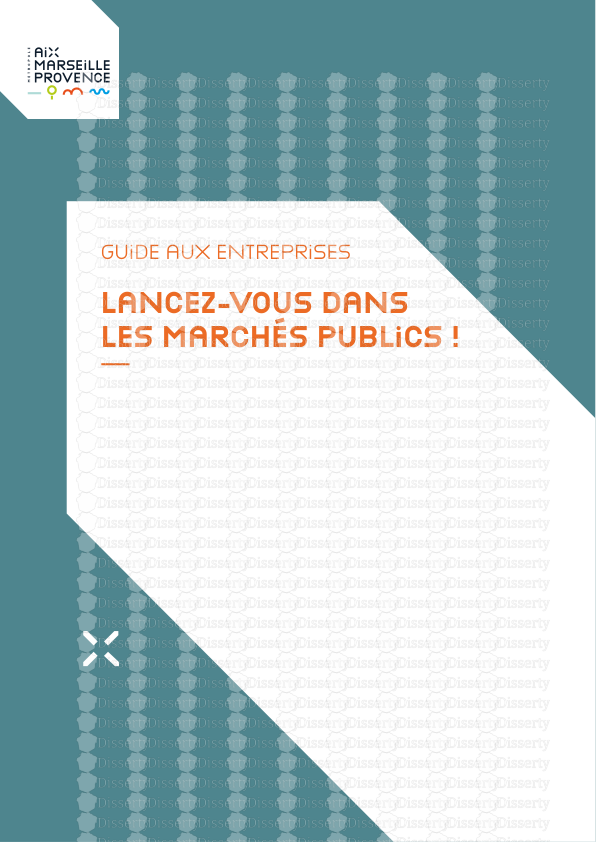
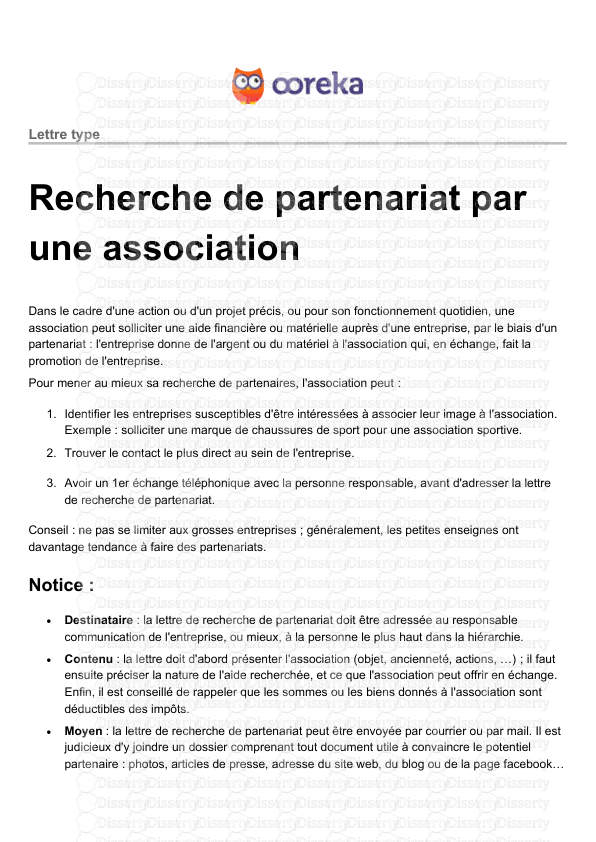


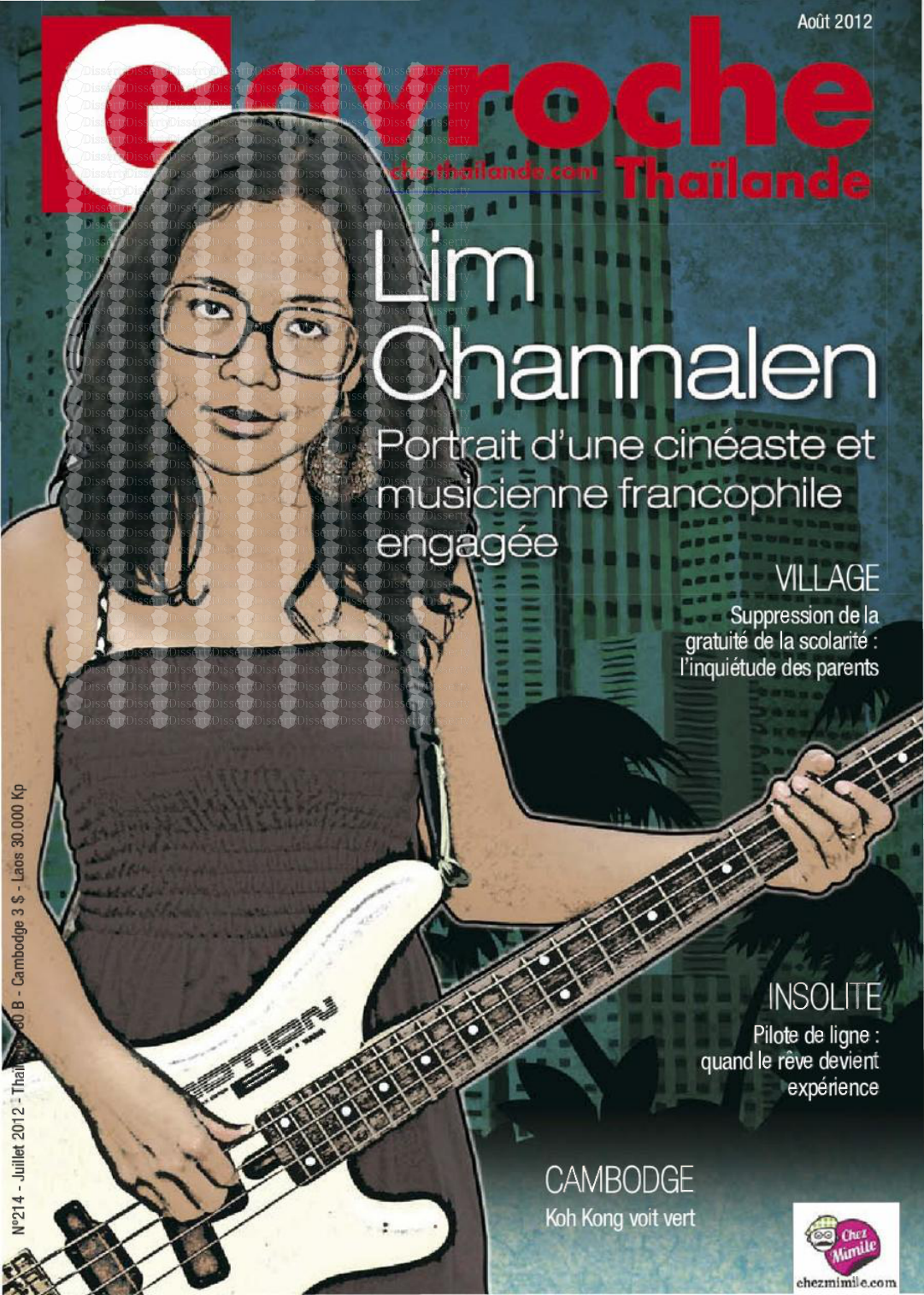
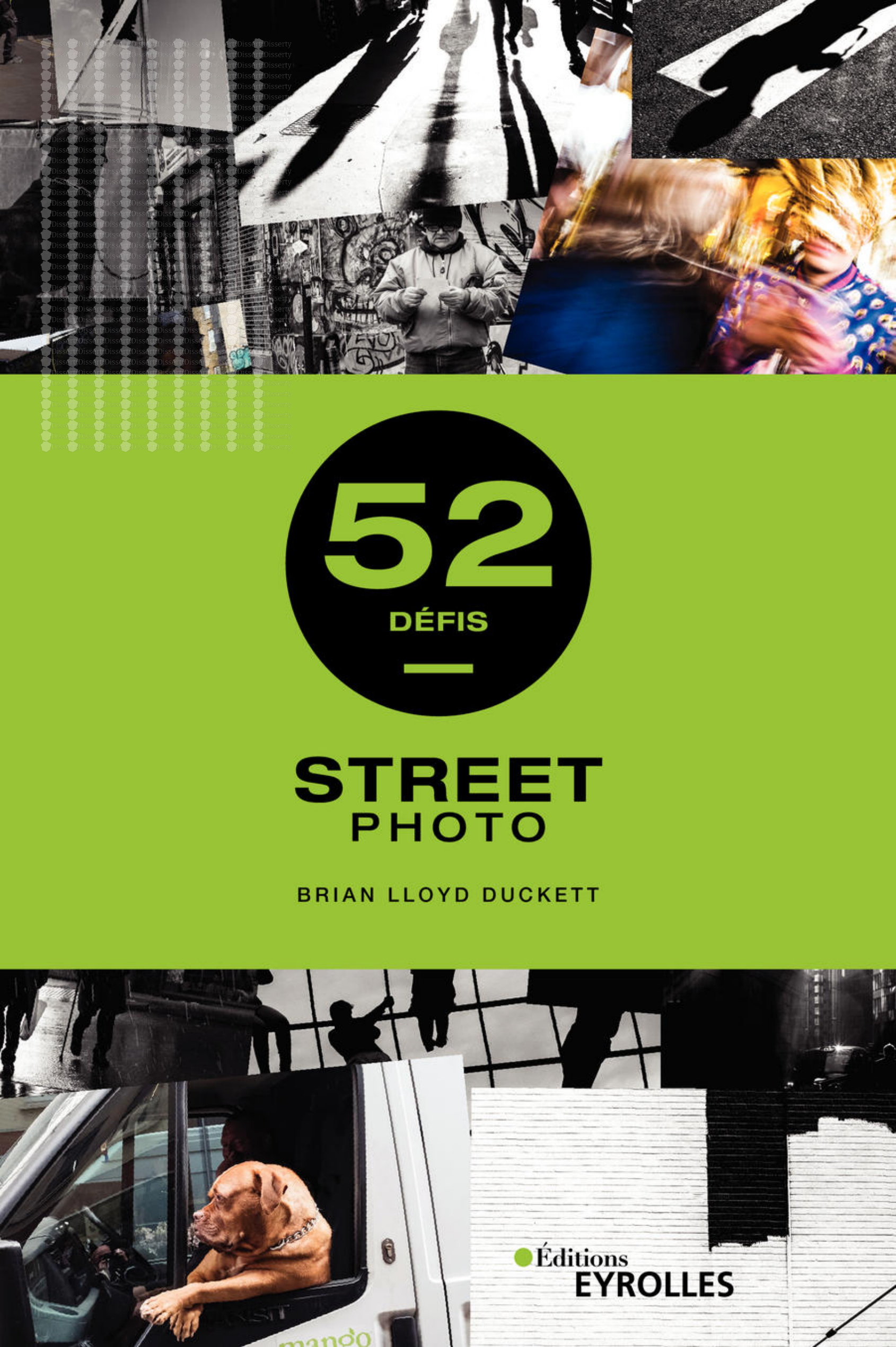

-
52
-
0
-
0
Licence et utilisation
Gratuit pour un usage personnel Attribution requise- Détails
- Publié le Nov 14, 2022
- Catégorie Business / Finance
- Langue French
- Taille du fichier 0.2874MB


